Nota: La fórmula que se va a crear es =<if(equal(Hole:tapped,"0"),"%%c" Hole:dia,Hole:nominal)>, una fórmula para mostrar el diámetro nominal de un agujero roscado y, si el agujero no está roscado, para mostrar el diámetro del agujero. 
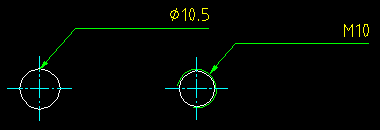

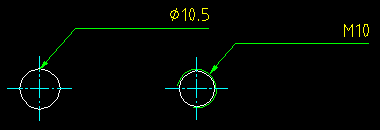
-
Haga clic en la

 . Find
. Find
- Designe el agujero al que desea enlazar la nota y haga clic en el área de dibujo para colocar la nota.
- En la lista Modo de vista preliminar, seleccione Texto normal.
- En el editor de texto de líneas múltiples, suprima el texto que aparece por defecto y escriba "=" como el primer carácter del texto de la nota.
- En el editor de texto, introduzca la fórmula necesaria:
- En la lista Variables, seleccione Funciones
 IF. El editor de texto muestra =<IF(,,)>.
IF. El editor de texto muestra =<IF(,,)>. - En el editor de texto de líneas múltiples, coloque el cursor detrás del corchete de apertura.
- En la lista Variables, seleccione Funciones
 EQUAL. El editor de texto muestra =<IF(<EQUAL(,)>,,)>.
EQUAL. El editor de texto muestra =<IF(<EQUAL(,)>,,)>. - En el editor de texto de líneas múltiples, coloque el cursor detrás del segundo corchete de apertura.
- En la lista Variables, seleccione Agujero
 TAPPED. El editor de texto muestra =<IF(<EQUAL(<HOLE:TAPPED>,)>,,)>
TAPPED. El editor de texto muestra =<IF(<EQUAL(<HOLE:TAPPED>,)>,,)> - Continúe hasta que en el editor de texto se lea =<IF(EQUAL(HOLE:TAPPED,"0"),, )>
- Coloque el cursor entre las dos comas, haga clic en los símbolos y seleccione el símbolo de diámetro. El editor de texto muestra <IF(EQUAL(HOLE:TAPPED,"0"),"%%c",)>
- Coloque el cursor detrás de "%%c" y, en la lista Variables, seleccione Agujero
 DIA. El editor de texto muestra =<IF(EQUAL(HOLE:TAPPED,"0"),"%%c" HOLE:DIA,)>
DIA. El editor de texto muestra =<IF(EQUAL(HOLE:TAPPED,"0"),"%%c" HOLE:DIA,)> - Coloque el cursor detrás de HOLE:DIA, y, en la lista Variables, seleccione Agujero
 NOMINAL. El editor de texto muestra =<IF(EQUAL(HOLE:TAPPED,"0"),"%%c" HOLE:DIA,HOLE:NOMINAL)>
NOMINAL. El editor de texto muestra =<IF(EQUAL(HOLE:TAPPED,"0"),"%%c" HOLE:DIA,HOLE:NOMINAL)> - Continúe hasta que en el editor de texto se lea =<IF(EQUAL(HOLE:TAPPED,"0"),"%%c" HOLE:DIA,HOLE:NOMINAL)>
- En la lista Variables, seleccione Funciones
- En la lista Modo de vista preliminar, seleccione Texto renderizado en color y verifique que la fórmula se renderiza correctamente.
- Haga clic en Aceptar.